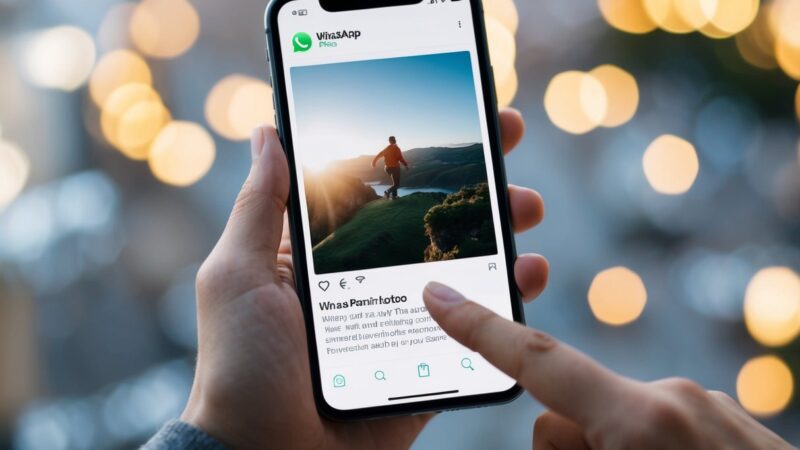Onde ficam os aplicativos ocultos Samsung? Guia completo para encontrá-los
Você já se perguntou onde encontrar aplicativos que não aparecem na sua tela inicial do Samsung? Muitos usuários ficam confusos quando não conseguem localizar certos apps em seus dispositivos. Isso acontece porque o sistema Android permite ocultar aplicativos por questões de organização ou privacidade.
Para acessar os aplicativos ocultos no seu Samsung, vá até a tela inicial, pressione e segure em uma área vazia, selecione “Configurações da tela inicial” e depois toque em “Ocultar aplicativos”.

Neste menu, você verá todos os apps que foram ocultados anteriormente e poderá gerenciá-los conforme sua necessidade.
O Android também oferece outras formas de visualizar apps escondidos. Nas configurações do dispositivo, você pode acessar a seção “Aplicativos” e usar o menu de exibição para verificar todos os apps instalados, incluindo os que não aparecem na tela inicial. Esta funcionalidade é bastante útil quando você precisa encontrar um aplicativo que instalou há algum tempo, mas não consegue localizar.
Como Ocultar Aplicativos no Samsung
Ocultar aplicativos no seu celular Samsung é um recurso útil para manter sua privacidade. Existem diferentes métodos disponíveis nos dispositivos Samsung que permitem esconder apps sem precisar desinstalá-los.
Utilizando a Gaveta de Aplicativos
Para ocultar aplicativos usando a gaveta de apps do Samsung, siga estes passos simples:
- Abra o menu “Configurações” no seu Samsung
- Procure e toque na opção “Tela Inicial”
- Selecione “Ocultar aplicativos”
- Toque nos ícones dos aplicativos que deseja esconder
- Pressione “Concluído” ou “Aplicar” para salvar as alterações
Os aplicativos ocultos não aparecerão mais na sua gaveta de apps, mas continuarão instalados no dispositivo. Para acessá-los novamente, basta repetir o processo e desmarcar os apps que deseja mostrar.
Lembre-se de que este método apenas esconde os apps da visualização na gaveta, mas eles ainda podem ser encontrados nas configurações do dispositivo.
Ativando a Pasta Segura
A Pasta Segura oferece um nível mais alto de proteção para seus aplicativos:
- Acesse “Configurações” > “Biometria e segurança”
- Toque em “Pasta Segura”
- Siga as instruções na tela para configurar sua senha ou PIN
- Após configurar, a Pasta Segura aparecerá na sua tela inicial ou gaveta de apps
Para adicionar aplicativos à Pasta Segura, abra-a e toque em “Adicionar aplicativos”. Você pode mover apps existentes ou instalar novos diretamente na pasta.
A Pasta Segura cria um espaço separado e protegido no seu dispositivo. Os aplicativos dentro dela ficam invisíveis no modo normal do telefone e só podem ser acessados com sua senha.
Acesso aos Aplicativos Ocultos
Encontrar aplicativos ocultos em smartphones Samsung requer conhecer os caminhos específicos disponíveis na interface One UI. Os métodos variam desde usar a gaveta de aplicativos até explorar configurações avançadas do sistema.
Na Gaveta de Aplicativos
A forma mais direta de acessar aplicativos ocultos no Samsung é através da gaveta de aplicativos. Pressione o ícone que parece um círculo com 6 pontos na tela inicial para abrir todos os aplicativos.
Para visualizar aplicativos que foram ocultados anteriormente, toque e segure em uma área vazia da tela inicial, selecione “Configurações da tela inicial” e depois toque em “Ocultar aplicativos”. Uma lista mostrará todos os aplicativos que estão atualmente ocultos.
Alguns modelos Samsung oferecem a opção de desmarcar os aplicativos para torná-los visíveis novamente na gaveta de aplicativos. Este método é o mais direto e não requer conhecimentos técnicos avançados.
Utilizando Funções Avançadas da One UI
A interface One UI da Samsung oferece caminhos alternativos para acessar aplicativos ocultos. Abra as Configurações do dispositivo e navegue até “Aplicativos”. Toque no menu de exibição ao lado de “Seus aplicativos” para ver opções adicionais.
Em alguns modelos, existe a opção “Mostrar aplicativos ocultos” ou um filtro que permite visualizar todos os aplicativos, incluindo os ocultos. Esta funcionalidade varia conforme a versão da One UI.
Os widgets também podem servir como acesso direto a aplicativos ocultos. Toque e segure na tela inicial, selecione “Widgets” e procure por widgets de pastas ou de gerenciamento de aplicativos que possam mostrar itens ocultos.
Gerenciando Arquivos e Aplicativos Ocultos
O Gerenciador de Arquivos integrado nos dispositivos Samsung permite acessar aplicativos e arquivos ocultos.
Abra o aplicativo “Meus Arquivos” e toque no ícone de três pontos ou menu. Selecione “Configurações” e ative a opção “Mostrar arquivos ocultos”.
Isto revelará pastas e arquivos que normalmente ficam invisíveis, incluindo alguns componentes de aplicativos ocultos.
Para aplicativos completamente ocultos do sistema, pode ser necessário usar o explorador de arquivos para navegar até a pasta de aplicativos (/data/app/).
Em alguns casos, apenas usuários com acesso root conseguem ver todos os aplicativos ocultos por questões de segurança do sistema.